Merhabalar. Yeni bir konu ile daha karşınızdayım. Bugün sizlere M4 Aqua cihazının bootloader kilidini açma işlemini anlatacağım.
NOT: Bu işlemler tarafımdan test edilmiş olup başarı eldesi sağlanmıştır. Ayrıca bu konu geliştiricilere yöneliktir ki doğacak herhangi bir sorundan şahsım ve TurkDevsciğim sorumlu tutulamaz.
NOT: Bu işlemler 6.0.1 sistemde yapılmıştır.
Şimdi asıl konumuza gelelim. İşlemleri tek tek ve dikkatlice yaparsanız başarı sağlarsınız.
Windows 8/8.1 kullananlar ilk önce bu işlemleri uygulamalıdır;
1. Cihazınızın Ayarlar>Geliştirici Seçenekleri kısmından USB Hata Ayıklama ve OEM Kilit Açma'yı aktifleştirin. Eğer Ayarlar'da Geliştirici Seçenekleri yoksa Hakkında kısmından Derleme Numarası'na 7-8 kere basın. Açılır.
2. Telefon uygulamasına şunları yazın: *#*#7378423#*#*
Ardından çıkan menüde Service Info>Configuration>Rooting Status yoluna bakın. YES yazıyorsa devam edin.
3. Bu adrese gidin:
Karşınıza aşağıdaki ekran gelecek.
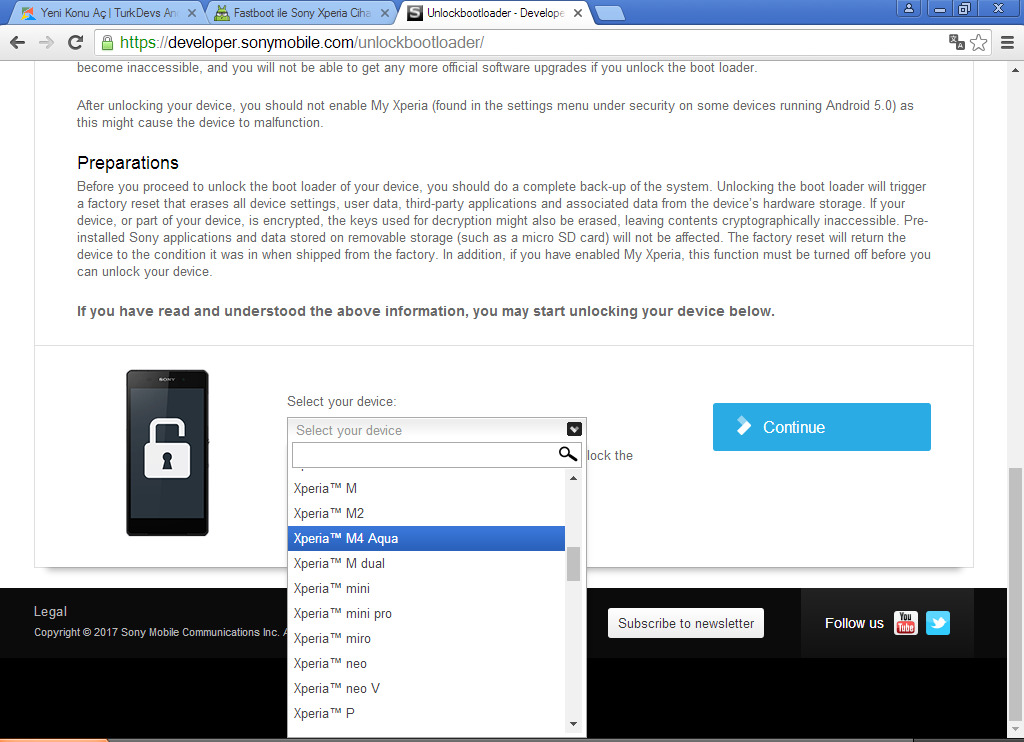 4. Cihazı seçin ve Continue'ye basın.
4. Cihazı seçin ve Continue'ye basın.
5. Ardından gelen sayfada ulaşabileceğiniz bir eposta adresi yazın. (Gmail önerilir.) Yükümlülükleri kabul edin. reCAPTCHA testini geçin. Ardından Submit'e basın.
6. Sonraki sayfaya cihazın IMEI numarasını girin. Eğer bilmiyorsanız telefon uygulamasından *#06# tuşlayın.
7. İşlemler tamamlandıktan sonra eposta adresinize gidin. Gelen kodu bir yere not edin.
8. Android SDK kurun. Buradan indirin:
9. Buradan gerekli fastboot sürücülerini indirin:
10. İndirdiğiniz .zip dosyası içerisinde bulunan android_winusb.inf dosyasını C://Android SDK>extras>google dizinine atın.
11. Cihazı kapatın ve Ses Arttırma tuşuna basılı tutarak USB kabloyu takın.
12. C://Android SDK>tools dizinine gidin ve sol SHIFT tuşu ile ile birlikte sağ tuş yaparak Komut Penceresi'ni Burada Aç'ı seçin. Cihazınızın bağlantısının başarılı bir şekilde yapıldığını kontrol etmek için Komut Penceresi'ne şu komutu girin:
Eğer 0.3 şeklinde bir çıktı alırsanız son olarak bu komutu yazın:
Ve işlem tamamdır. Artık root atabilir ya da custom rom kurabilir ve daha bi sürü şey yapabilirsiniz.
NOT: İşlemler 32 Bit Windows7'de (Win7x86) yapılmıştır. Farklı sistemler farklı sorunlar demektir.
Kolay gelsin.
Hayırlı olsun.
İyi günler dilerim...
Teşekkür etmeyi unutmayın...
NOT: Bu işlemler tarafımdan test edilmiş olup başarı eldesi sağlanmıştır. Ayrıca bu konu geliştiricilere yöneliktir ki doğacak herhangi bir sorundan şahsım ve TurkDevsciğim sorumlu tutulamaz.
NOT: Bu işlemler 6.0.1 sistemde yapılmıştır.
Şimdi asıl konumuza gelelim. İşlemleri tek tek ve dikkatlice yaparsanız başarı sağlarsınız.
Windows 8/8.1 kullananlar ilk önce bu işlemleri uygulamalıdır;
Windows 8/8.1 işletim sisteminizde, klavyenizden Windows+C tuşlarına basarak veya farenizi ekranın sağ üst köşesine götürerek Charms çubuğunu açın ve Ayarlar’a tıklayın.
Adım 2:
Açılan menüden Bilgisayar ayarlarını değiştir’e tıklayın.
Adım 3:
Bilgisayar ayarları ekranında Güncelleştirme ve kurtarma’ya tıklayın.
Adım 4:
Gelen ekrandan Kurtarma’ya tıklayın ve Gelişmiş başlangıç bölümünden Şimdi yeniden başlat’a tıklayın.
Adım 5:
Bilgisayarın yeniden başlayınca Gelişmiş başlangıç seçenekleriyle açılacak. Karşınıza gelen ekrandan Sorun Gider’e tıklayın.
Adım 6:
Sonra Gelişmiş seçenekler’e tıklayın.
Adım 7:
Gelişmiş seçenekler’de Başlangıç Ayarları’na tıklayın.
Adım 8:
Başlangıç Ayarları’nda Yeniden Başlat’a tıklayın.
Adım 9:
Bilgisayarınız yeniden başlayınca aşağıdaki ekranla karşılaşacaksınız. Bu ekranda klavyenizden 7 tuşuna basarak “Sürücü imzası zorlamasını devre dışı bırak” seçeneği ile bilgisayarınızı başlatın.
Bu bağlantı ziyaretçiler için gizlenmiştir. Görmek için lütfen giriş yapın veya üye olun.
Adım 2:
Açılan menüden Bilgisayar ayarlarını değiştir’e tıklayın.
Bu bağlantı ziyaretçiler için gizlenmiştir. Görmek için lütfen giriş yapın veya üye olun.
Adım 3:
Bilgisayar ayarları ekranında Güncelleştirme ve kurtarma’ya tıklayın.
Bu bağlantı ziyaretçiler için gizlenmiştir. Görmek için lütfen giriş yapın veya üye olun.
Adım 4:
Gelen ekrandan Kurtarma’ya tıklayın ve Gelişmiş başlangıç bölümünden Şimdi yeniden başlat’a tıklayın.
Bu bağlantı ziyaretçiler için gizlenmiştir. Görmek için lütfen giriş yapın veya üye olun.
Adım 5:
Bilgisayarın yeniden başlayınca Gelişmiş başlangıç seçenekleriyle açılacak. Karşınıza gelen ekrandan Sorun Gider’e tıklayın.
Bu bağlantı ziyaretçiler için gizlenmiştir. Görmek için lütfen giriş yapın veya üye olun.
Adım 6:
Sonra Gelişmiş seçenekler’e tıklayın.
Bu bağlantı ziyaretçiler için gizlenmiştir. Görmek için lütfen giriş yapın veya üye olun.
Adım 7:
Gelişmiş seçenekler’de Başlangıç Ayarları’na tıklayın.
Bu bağlantı ziyaretçiler için gizlenmiştir. Görmek için lütfen giriş yapın veya üye olun.
Adım 8:
Başlangıç Ayarları’nda Yeniden Başlat’a tıklayın.
Bu bağlantı ziyaretçiler için gizlenmiştir. Görmek için lütfen giriş yapın veya üye olun.
Adım 9:
Bilgisayarınız yeniden başlayınca aşağıdaki ekranla karşılaşacaksınız. Bu ekranda klavyenizden 7 tuşuna basarak “Sürücü imzası zorlamasını devre dışı bırak” seçeneği ile bilgisayarınızı başlatın.
Bu bağlantı ziyaretçiler için gizlenmiştir. Görmek için lütfen giriş yapın veya üye olun.
1. Cihazınızın Ayarlar>Geliştirici Seçenekleri kısmından USB Hata Ayıklama ve OEM Kilit Açma'yı aktifleştirin. Eğer Ayarlar'da Geliştirici Seçenekleri yoksa Hakkında kısmından Derleme Numarası'na 7-8 kere basın. Açılır.
2. Telefon uygulamasına şunları yazın: *#*#7378423#*#*
Ardından çıkan menüde Service Info>Configuration>Rooting Status yoluna bakın. YES yazıyorsa devam edin.
3. Bu adrese gidin:
Bu bağlantı ziyaretçiler için gizlenmiştir. Görmek için lütfen giriş yapın veya üye olun.
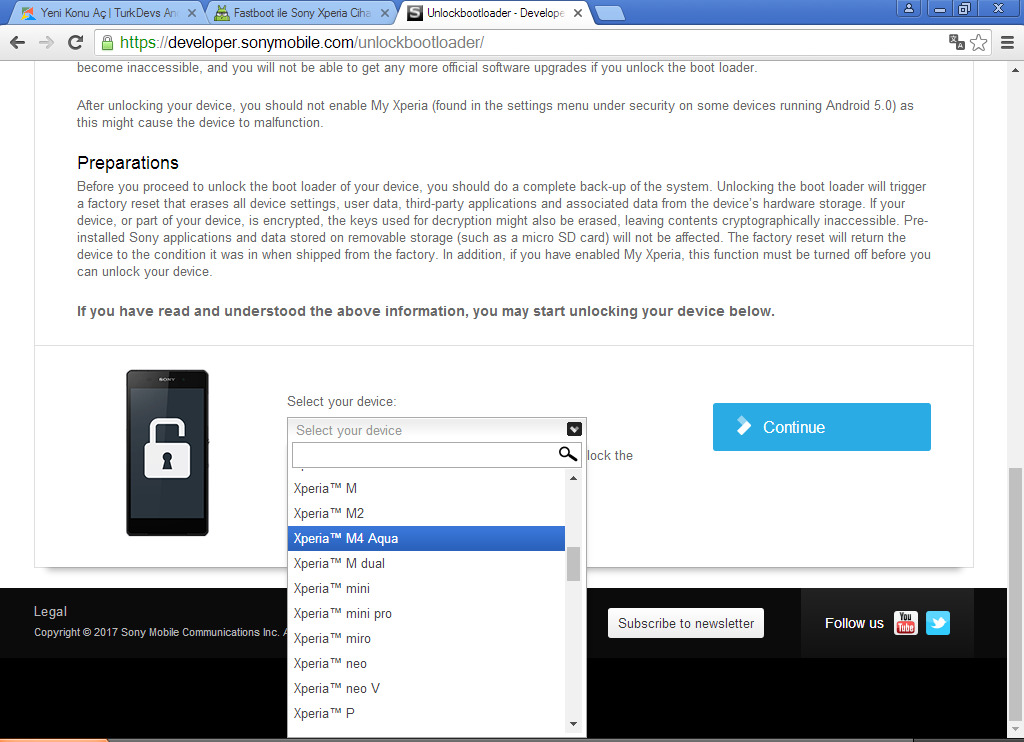
5. Ardından gelen sayfada ulaşabileceğiniz bir eposta adresi yazın. (Gmail önerilir.) Yükümlülükleri kabul edin. reCAPTCHA testini geçin. Ardından Submit'e basın.
6. Sonraki sayfaya cihazın IMEI numarasını girin. Eğer bilmiyorsanız telefon uygulamasından *#06# tuşlayın.
7. İşlemler tamamlandıktan sonra eposta adresinize gidin. Gelen kodu bir yere not edin.
8. Android SDK kurun. Buradan indirin:
Bu bağlantı ziyaretçiler için gizlenmiştir. Görmek için lütfen giriş yapın veya üye olun.
9. Buradan gerekli fastboot sürücülerini indirin:
Bu bağlantı ziyaretçiler için gizlenmiştir. Görmek için lütfen giriş yapın veya üye olun.
10. İndirdiğiniz .zip dosyası içerisinde bulunan android_winusb.inf dosyasını C://Android SDK>extras>google dizinine atın.
11. Cihazı kapatın ve Ses Arttırma tuşuna basılı tutarak USB kabloyu takın.
12. C://Android SDK>tools dizinine gidin ve sol SHIFT tuşu ile ile birlikte sağ tuş yaparak Komut Penceresi'ni Burada Aç'ı seçin. Cihazınızın bağlantısının başarılı bir şekilde yapıldığını kontrol etmek için Komut Penceresi'ne şu komutu girin:
Kod:
fastboot.exe -i 0x0fce getvar version
Kod:
fastboot.exe -i 0x0fce oem unlock 0xSİZE EPOSTA İLE VERİLEN KODVe işlem tamamdır. Artık root atabilir ya da custom rom kurabilir ve daha bi sürü şey yapabilirsiniz.
NOT: İşlemler 32 Bit Windows7'de (Win7x86) yapılmıştır. Farklı sistemler farklı sorunlar demektir.
Kolay gelsin.
Hayırlı olsun.
İyi günler dilerim...
Teşekkür etmeyi unutmayın...
Son düzenleme:
